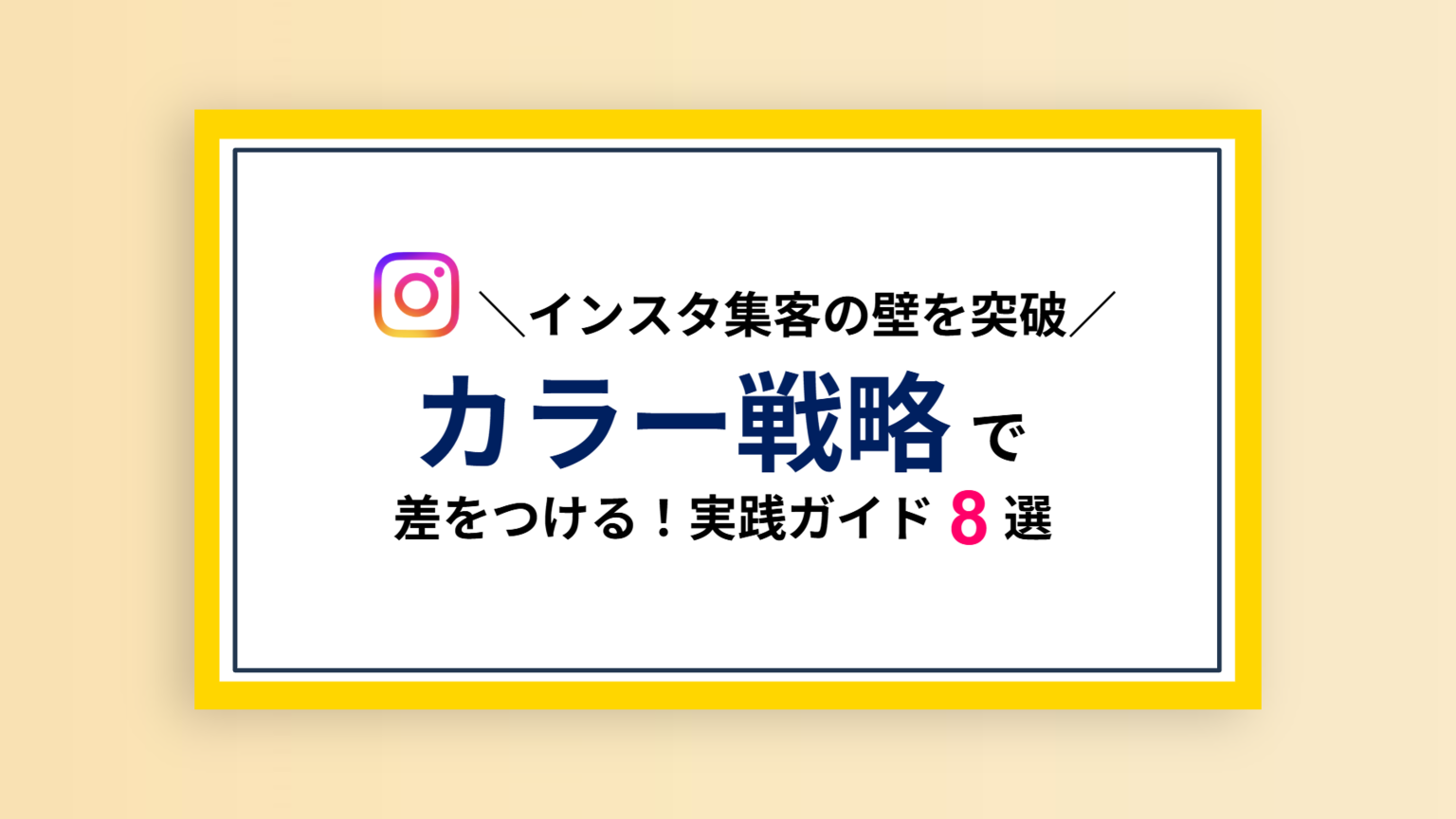- デザイン・制作
Adobeで始める3Dアニメーション制作|基礎から応用まで徹底解説
目次
\EC売上174%増の実績あり!/
▶ 無料診断で改善ポイントを確認してみませんか?
近年、デジタルコンテンツの世界でますます需要が高まっている3Dアニメーション制作。
その中でも、Adobe製品を使用した3Dアニメーション制作は、直感的な操作性と高い表現力で注目を集めています。
本記事では、Adobe 3Dアニメーション作り方の基礎から実践的なテクニック、効率的なワークフローまでを、初心者にもわかりやすく解説していきます。
Adobe 3Dアニメーション制作の基礎知識

Adobeの3Dアニメーション制作ツール概要
デジタルクリエイターの間で注目を集めるAdobe 3Dアニメーション作り方について、基礎から応用まで詳しく解説していきます。
まず重要なのが、Adobe Creative Cloud内の主力ツールであるAdobe After Effectsの理解です。
After Effectsは、2D映像に3D要素を加えることができる強力なツールとして、多くのプロフェッショナルに愛用されています。
さらに、After Effectsに標準搭載されているCinema 4D Liteを活用することで、本格的な3Dモデリングやアニメーション制作が可能になります。
3Dアニメーション制作に必要なスキルセット
Adobe 3Dアニメーション作り方を習得するには、いくつかの基本的なスキルの理解が不可欠です。
最も重要なのは、After Effectsのタイムライン編集の基本操作です。
これは動きの制御や時間管理の基礎となります。
次に必要なのが、3D空間における座標系の理解です。
X軸(左右)、Y軸(上下)、Z軸(前後)の概念を把握することで、立体的な動きを自在に制御できるようになります。
また、自然な動きを生み出すためのキーフレームアニメーションと、動きの緩急を制御するイージングの理解も重要です。
制作前に押さえておきたい基本用語
3Dアニメーション制作では、いくつかの専門用語の理解が作業効率を大きく向上させます。
レンダリングとは、3DCGの計算処理を行い、最終的な2D映像として出力する作業を指します。
テクスチャマッピングは、3Dモデルの表面に画像や模様を貼り付けることで、よりリアルな表現を可能にする技術です。
ヌルオブジェクトは、目には見えませんが、他のオブジェクトの動きをコントロールするための制御点として機能します。
パレントリンクは、オブジェクト間に親子関係を設定する機能で、複数のオブジェクトを効率的に動かすために使用します。
\限られた予算と時間でも成果実績多数/
▶ お客様に合った進め方をご提案
Adobe After Effectsで始める3Dアニメーション

After Effectsの3D機能の基本設定
Adobe 3Dアニメーション制作では、After Effectsの3D機能を効果的に活用することが重要です。
作業の第一歩は、2Dレイヤーを3D化することです。
レイヤーパネルにある3Dレイヤースイッチをオンにすることで、平面的なレイヤーに奥行きを持たせることができます。
画面右上の3Dビューセレクターを使用すると、正面、側面、上面など、様々な角度からシーンを確認できるようになります。
また、新規カメラの追加により、実際の撮影のような視点移動やフォーカス効果を実現できます。
Cinema 4D Liteとの連携方法
After EffectsとCinema 4D Liteの連携は、Adobe 3Dアニメーション作り方の可能性を大きく広げます。
Cinema 4D Liteで作成した3Dモデルは、「ファイル」メニューから直接After Effectsに読み込むことができます。
CINEWAREエンジンにより、Cinema 4Dのデータをリアルタイムでプレビューしながら編集作業を進められます。
この連携により、高度な3Dモデリングとモーショングラフィックスを組み合わせた表現が可能になります。
3Dレイヤーの操作とカメラワーク
3Dレイヤーの基本操作は、位置(Position)、回転(Rotation)、スケール(Scale)の3つです。
タイムラインパネルで各プロパティを調整することで、空間的な動きを作り出すことができます。
特にカメラワークでは、フォーカス距離やデプスオブフィールドを調整することで、実写映像のような奥行き感のある表現が可能です。
手軽にアニメーションを作る方法については以下の記事をご覧ください!
実践!3Dモデリングとアニメーション制作手順

3Dモデルの作成と読み込み
Adobe 3Dアニメーション制作の実践では、まず適切な3Dモデルの準備から始めます。
Cinema 4D Liteでは、球体や立方体などの基本形状を組み合わせることで、オリジナルの3Dモデルを作成できます。
外部で作成した3Dモデルを使用する場合は、業界標準のFBXやOBJ形式でファイルを読み込むことができます。
テクスチャとマテリアルの設定
3Dモデルの見た目を決めるテクスチャとマテリアルの設定は、作品のクオリティを大きく左右します。
マテリアルエディタでは、色や光沢、透明度などの基本的な素材設定を行えます。
画像テクスチャをマッピングすることで、より現実的な質感表現が可能になります。
キーフレームアニメーションの基本
Adobe 3Dアニメーション作り方の核となるのが、キーフレームを使用したアニメーション作成です。
タイムラインパネルでストップウォッチアイコンをクリックし、開始位置と終了位置にキーフレームを設定します。
グラフエディタを使用することで、動きの速度変化をより細かくコントロールできます。
プロが教えるAdobe 3Dアニメーションのテクニック

エフェクトとトランジションの活用法
Adobe 3Dアニメーション作り方をより魅力的にするために、効果的なエフェクトの活用が重要です。
「CC Particle World」を使用することで、3D空間に美しいパーティクル表現を追加できます。
「CC Environment」エフェクトでは、3Dオブジェクトに環境マッピングを適用し、より自然な光の反射や映り込みを表現できます。
シーン転換では、3D空間を活かした奥行きのあるトランジションにより、印象的な場面展開を演出できます。
ライティングとシャドウの効果的な使い方
3Dアニメーションの質を高めるには、適切な光源設定が不可欠です。
After Effectsでは、ポイントライト(全方向に光を放つ点光源)、スポットライト(特定の方向に光を放つ投光源)、アンビエントライト(全体を均一に照らす環境光)を組み合わせることができます。
シャドウ(影)の設定では、ソフトシャドウとハードシャドウを使い分けることで、より立体的な空間表現が可能になります。
レンダリング設定の最適化
最終出力の品質を決めるレンダリング設定は、作品の完成度を左右する重要な要素です。
Classic 3DとCINEWAREの2つのレンダリングエンジンは、それぞれ特徴が異なります。
Classic 3Dは軽量な処理に、CINEWAREは高品質な表現に適しています。
プレビューレンダリングを活用することで、作業効率を保ちながら最終的な仕上がりをイメージできます。
3DCG技術をWebサイトに活かすメリットについては以下の記事をご覧ください!
効率的な制作ワークフローとパイプライン構築

プロジェクト管理とファイル整理
Adobe 3Dアニメーション制作を円滑に進めるには、効率的なプロジェクト管理が不可欠です。
プロジェクトパネルでは、素材、コンポジション、出力ファイルなどを明確なフォルダ構造で整理します。
プリコンポジション(複数のレイヤーをまとめて1つのコンポジションとして扱う機能)を活用することで、複雑なシーンも管理しやすくなります。
プリプロダクションからポストプロダクションまで
効果的なAdobe 3Dアニメーション作り方には、全工程を見通した計画が重要です。
プリプロダクション段階では、画コンテやアニマティック(動く絵コンテ)を作成し、制作方針を明確にします。
本制作では、3Dモデリング、アニメーション、エフェクト付けまでの工程を段階的に進めていきます。
チーム制作での効率的な連携方法
大規模なAdobe 3Dアニメーション制作では、チームメンバー間の連携が重要です。
レンダリングファーム(複数のコンピューターでレンダリング処理を分散する仕組み)の活用により、出力作業を効率化できます。
Adobe 3Dアニメーション制作の次のステップ

ポートフォリオ制作のポイント
技術力とクリエイティビティをアピールできる多様な作品サンプルを用意します。
制作過程や技術解説を添えることで、より説得力のあるポートフォリオになります。
クライアントワークでの活用方法
Adobe 3Dアニメーション制作の商業活用では、クライアントのニーズを的確に把握することが重要です。
予算と納期を考慮しながら、最適な制作プランを提案します。
スキルアップのための学習リソース
Adobe公式のチュートリアルやオンラインコースを活用し、最新技術を学べます。
コミュニティフォーラムでの情報交換も、スキル向上に効果的です。
まとめ:Adobe 3Dアニメーション制作の可能性と展望
Adobe 3Dアニメーション制作は、デジタルコンテンツの新たな可能性を切り開く重要なスキルです。
基礎的な技術の習得から、実践的なワークフローの確立まで、段階的な学習が成功への近道となります。
当社は豊富な実績とデータに基づいた戦略的なアプローチで、クライアント様のビジネスの成長をサポートします。
特に以下の強みを活かし、クライアント様の売上拡大に向けてお取り組みをいたします。
・EC売上拡大をサイト改善/制作、広告/SNS運用、CRM施策まで一気通貫支援
・実績に基づく体系的なアプローチ
・柔軟な利益拡大に連動した費用設定
・クライアント様の利益を最優先する成果重視の姿勢
まずは無料相談で、貴社の課題とニーズをお聞かせください。
経験豊富なコンサルタントが、最適なソリューションをご提案いたします。
よくある質問
Q1.Adobe 3Dアニメーション制作に最適なPCスペックは?
A1. CPU:Intel Core i7以上またはAMD Ryzen 7以上、メモリ:32GB以上、グラフィックスカード:NVIDIA RTX 3060以上を推奨します。
Q2.プロフェッショナルな制作のために追加で必要なプラグインは?
A2. Element 3D、Particular、Form等のプラグインにより、より高度な3D表現が可能になります。
Adobe XDについてご興味のある方は、こちらの記事もチェックしてみてください。
\2ヶ月で売上60%アップも。専任担当者なしでも実現可能/
▶ まずは現状の課題をご相談
関連するブログ記事
カテゴリー